Vidmore Convertisseur Vidéo prend en charge la conversion de tous les formats vidéo populaires. Il vous permet d'exporter des fichiers vidéo dans un large éventail de formats et d'appareils. Vous pouvez facilement choisir un format de sortie et convertir facilement vos vidéos. De nouveaux formats sont constamment ajoutés, ce qui rend le logiciel plus puissant.
Vidmore Convertisseur Vidéo prend en charge tous les formats de médias courants, y compris AVI, MKV, MOV, MP4, WMV, WebM, M4V et FLV. Vous pouvez facilement changer le format de votre fichier vidéo.
Ce logiciel de traitement vidéo vous offre plus de 100 préréglages pour tous les appareils populaires, y compris les derniers modèles d'iPhone, iPad, Samsung Galaxy, Sony PlayStation, TV, etc.
Avec Vidmore Convertisseur Vidéo, vous pouvez contrôler entièrement la qualité vidéo. Ce logiciel peut conserver la qualité d'origine de vos vidéos, y compris celles en HD 1080p et 4K Ultra HD. Les algorithmes de traitement vidéo professionnels maintiennent la haute qualité visuelle, mais avec une taille de fichier plus petite.
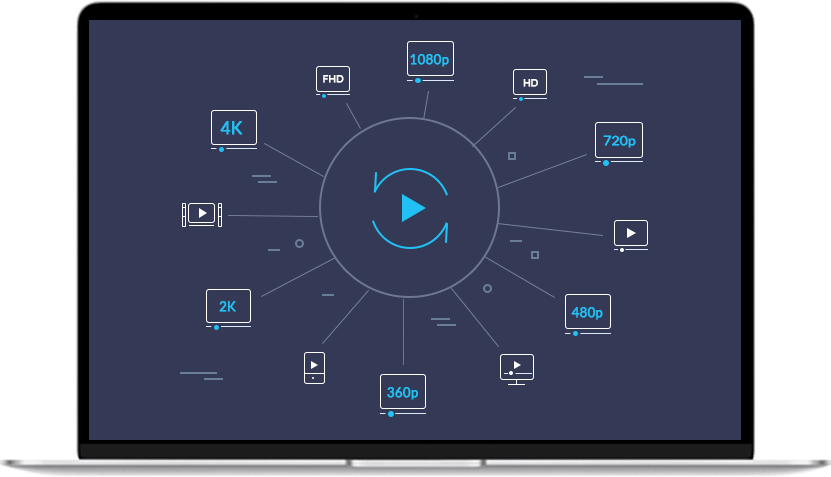

Convertir des vidéos 4K UHD en n'importe quel format vidéo pour n'importe quel appareil

Sortie de vidéos en HD 1080p et HD 720p avec une excellente qualité d'image

Profiter des avantages d'un transcodage optimal sans perte de qualité

Optimiser les profils de sortie avec des paramètres intégrés soigneusement conçus
Vidmore Convertisseur Vidéo est reconnu comme le convertisseur vidéo le plus rapide pour Windows et Mac. Avec la technologie d'accélération la plus avancée au monde, vous pouvez convertir vos vidéos à une vitesse 50X plus rapide. La vitesse de conversion augmente considérablement sur les ordinateurs dotés de processeurs Intel, NVIDIA et AMD.
Grâce aux algorithmes de traitement vidéo à haute vitesse, Vidmore Convertisseur Vidéo peut convertir des vidéos en qualité HD 4K/1080p à une vitesse 50X plus rapide.
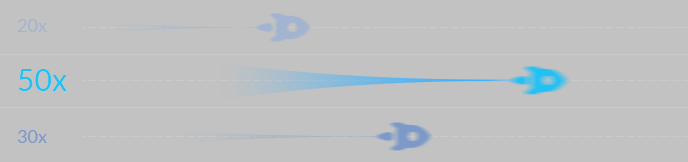
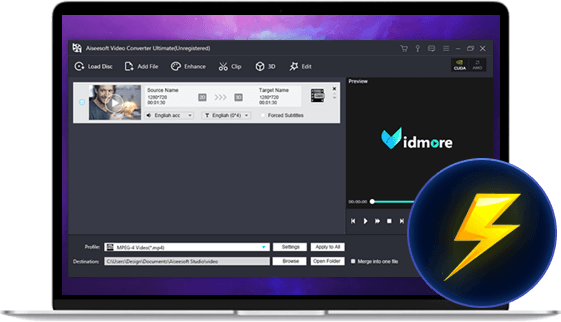
 Accélération matérielle
Accélération matérielle
Prendre en charge de l'accélération matérielle avancée de NVIDIA CUDA, NVENC, Intel QSV et AMD APP pour obtenir une conversion vidéo rapide.
 Optimisation du processeur multicœur
Optimisation du processeur multicœur
Tirer pleinement parti de votre processeur multicœur pour convertir des fichiers vidéo avec différents cœurs, accélérant chaque conversion de fichier unique.
Vidmore Convertisseur Vidéo est équipé d'un éditeur vidéo léger intégré et vous permet de créer et d'éditer vos vidéos personnalisées en toute simplicité. Il peut répondre à toutes les demandes de montage vidéo courantes grâce à une interface facile à utiliser. Découvrez ce que vous pouvez faire avec ces options d'édition.
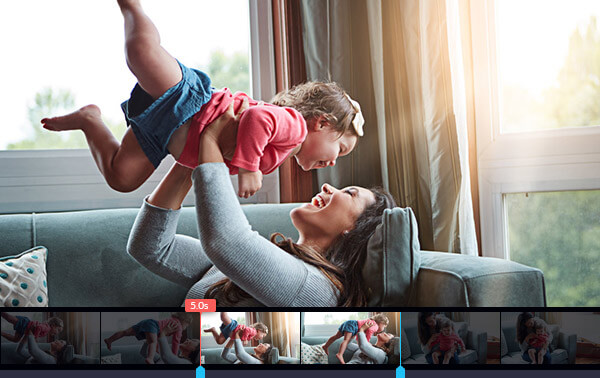
C'est une chance rare lorsque la vidéo n'a pas besoin d'être découpée ou divisée. Avec Vidmore Convertisseur Vidéo, vous pouvez couper la fin ou le début de la vidéo, ou les deux, pour couper un clip à partir du milieu de la vidéo. Cette fonction facilite plus que jamais le raccourcissement d'une vidéo.
Cette fonction de découpage est également utile lorsque vous devez diviser un long fichier vidéo en petits clips. Après avoir découpé les segments souhaités, le logiciel peut sortir chaque clip séparément ou les fusionner dans une nouvelle vidéo sans perte de qualité.
Découvrez le tutoriel complet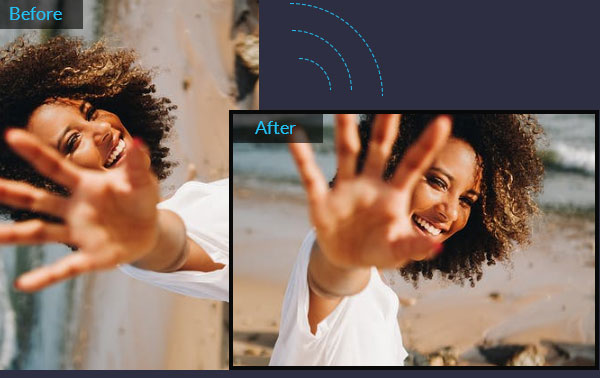
Si vous avez déjà enregistré une vidéo sur votre smartphone, uniquement pour la trouver sur le côté ou à l'envers, vous savez à quel point il peut être frustrant de la regarder plus tard. C'est une erreur commise par de nombreuses personnes. Mais ne vous inquiètez pas. Vidmore Convertisseur Vidéo offre un moyen facile de résoudre ce problème.
Ce logiciel peut retourner la vidéo verticalement et horizontalement, pivoter de 90 degrés, pivoter de 180 degrés ou pivoter de 270 degrés. D'un simple clic, vous pouvez enregistrer la vidéo pivotée dans l'angle correct que vous demandez.
Découvrez le tutoriel complet
Avez-vous déjà téléchargé une vidéo avec un filigrane dans la zone des coins ou des bords noirs autour de la zone? Si vous avez besoin de découper la zone inutile du métrage, Vidmore Convertisseur Vidéo est votre solution parfaite.
Avec cette fonction de recadrage, vous pouvez facilement recadrer une vidéo et supprimer tout encombrement indésirable du bord de la vidéo. En quelques clics, vous pouvez nettoyer le cadre et garder l'attention du public exactement là où vous en avez besoin.
Découvrez le tutoriel complet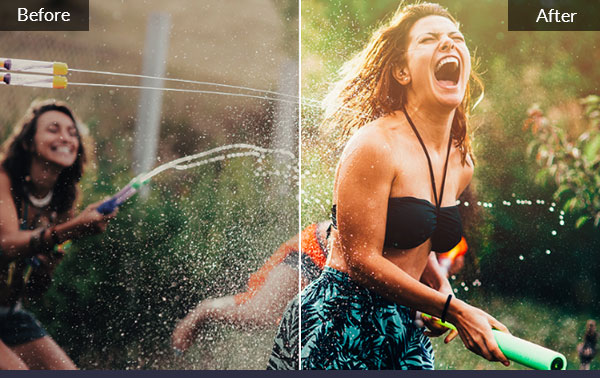
Les paramètres d'édition vidéo les plus élémentaires et essentiels ne sont autres que la modification des éléments visuels tels que la luminosité, le contraste, la saturation et la teinte. Vous pouvez optimiser manuellement votre vidéo en ajustant ces effets. Utilisez Vidmore Convertisseur Vidéo pour créer des vidéos personnalisées avec des visuels époustouflants.
Parfois, vous souhaiterez peut-être augmenter le volume d'une vidéo afin de pouvoir en profiter même dans un environnement bruyant. Dans cette fonction, vous pouvez trouver une option simple pour augmenter le volume jusqu'à 200%.
Découvrez le tutoriel complet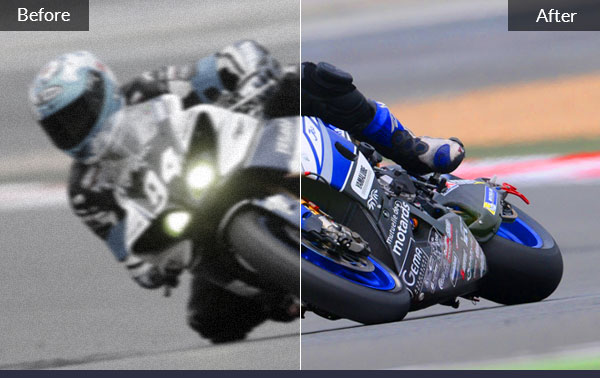
Si vous avez téléchargé un film divisé en plusieurs clips, vous pouvez utiliser Vidmore Convertisseur Vidéo pour fusionner facilement les clips en un seul fichier. D'un simple clic, vous pouvez combiner les fichiers vidéo sélectionnés et exporter vers un nouveau fichier. Quels que soient les formats des clips vidéo, le logiciel peut les traiter et les fusionner.
De plus, lorsque vous coupez une vidéo en clips, vous pouvez activer l'option de fusion pour combiner les segments et créer une nouvelle vidéo.
Découvrez le tutoriel complet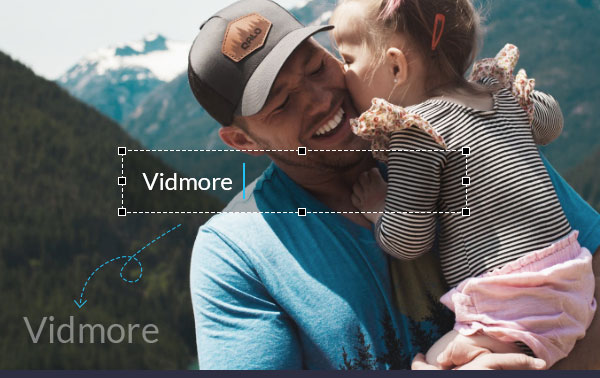
Si vous avez enregistré une vidéo et que vous souhaitez la mettre sur Internet, l'ajout d'un filigrane ou d'informations de propriété comme la signature est nécessaire. Les téléspectateurs doivent connaître le créateur original du contenu qu'ils consultent.
Avec Vidmore Convertisseur Vidéo, vous pouvez protéger votre contenu vidéo et votre marque en ajoutant un filigrane dans votre vidéo. Vous pouvez utiliser du texte et une image (logo) comme filigrane vidéo, puis partager votre vidéo en ligne.
Découvrez le tutoriel completVidmore Convertisseur Vidéo a été utilisé par plus de 100 000 utilisateurs. Découvrez pourquoi les clients l'adorent.
La fonction du convertisseur vidéo est exactement comme annoncée. Le logiciel est simple et aucune grande courbe d'apprentissage sur la façon de l'utiliser.
 Maria
Maria Très content de ce logiciel. J'ai pu convertir des vidéos de mon Sony CX405. Les fonctionnalités d'édition sont très faciles à utiliser.
 Anderson
Anderson J'aime la simplicité d'utilisation combinée à des fonctionnalités puissantes. Ce logiciel prend en charge les vidéos 4K avec les codecs H.265. Très impressionnant.
 Shawn
Shawn Nous avons rassemblé de nombreux trucs et astuces pour vous aider à bien comprendre l'utilisation de Vidmore Convertisseur Vidéo.

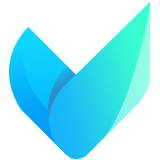
Avec Vidmore Convertisseur Vidéo, vous pouvez facilement convertir, compresser et éditer des vidéos comme un pro. Téléchargez dès maintenant ce logiciel de traitement vidéo compatible 4K pour profiter d'une vie numérique colorée.
Windows, macOS (Mac OS X)
/ 4.8
À partir de 16,95 €
1.1.20, 24 février 2021